在当今数字化时代,随着智能手机和电脑的普及,蓝牙鼠标成为了人们工作和生活中不可或缺的配件之一,对于许多人来说,如何将炫光鼠标与手机成功配对,以及如何设置蓝牙鼠标与手机的连接,却成为了一道难题。今天我们就来探讨一下炫光鼠标如何配对手机蓝牙,以及蓝牙鼠标如何设置手机连接的方法。愿这篇文章能够帮助您顺利解决这一问题。
蓝牙鼠标如何设置手机连接
具体步骤:
1.打开鼠标后盖,装入两颗7号电池。

2.盖上后盖,扳动电源按钮至on。

3.同时按住鼠标的左键、滚轮和右键,将鼠标蓝牙功能打开。
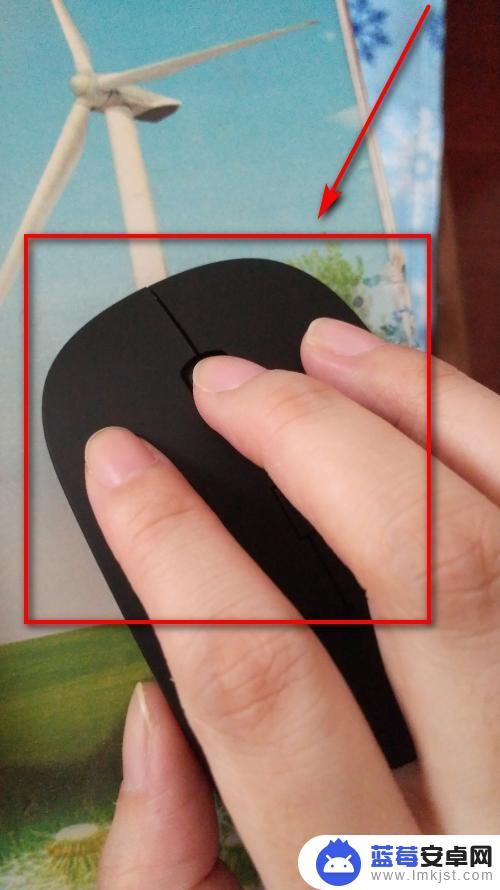
4.打开手机,点击设置图标。
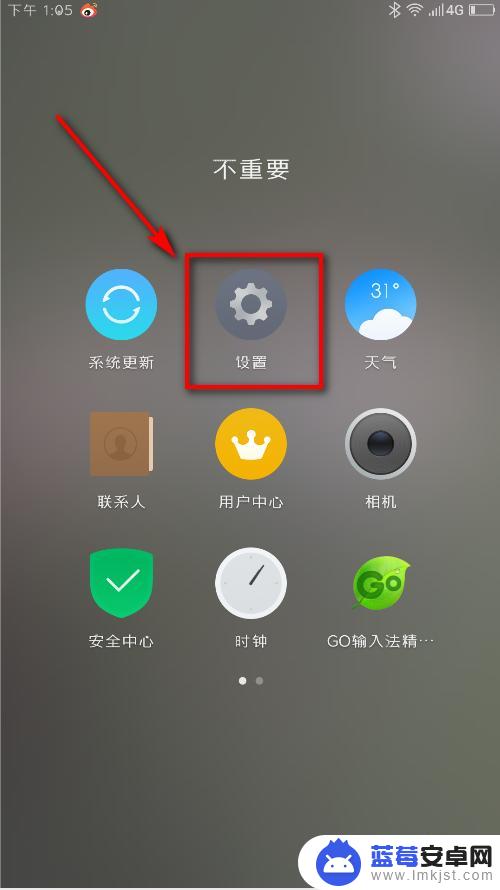
5.仔细观察界面,点击蓝牙图标。
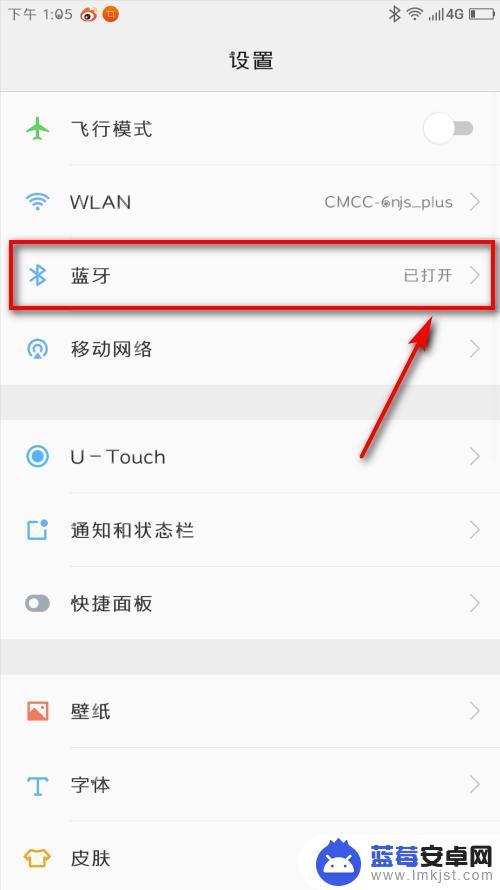
6.在第一排,点击开关。将蓝牙打开,点击下方手动搜索。
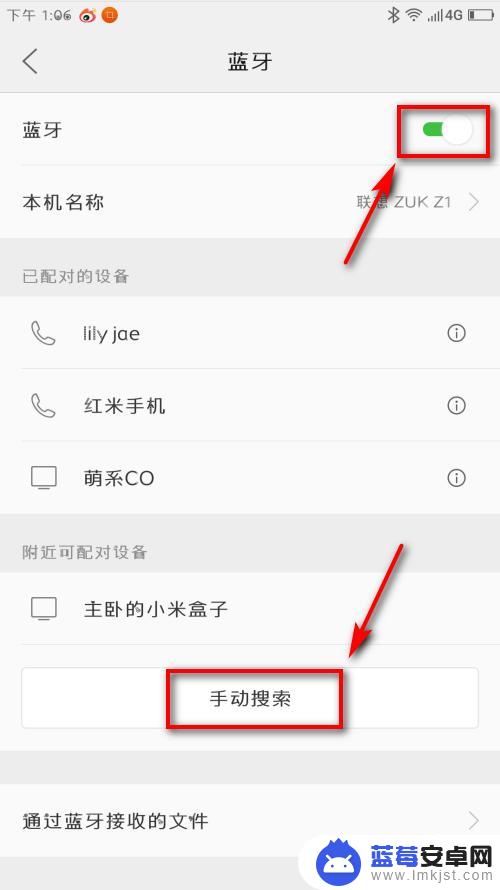
7.界面跳转,查看到蓝牙鼠标,直接点击它。
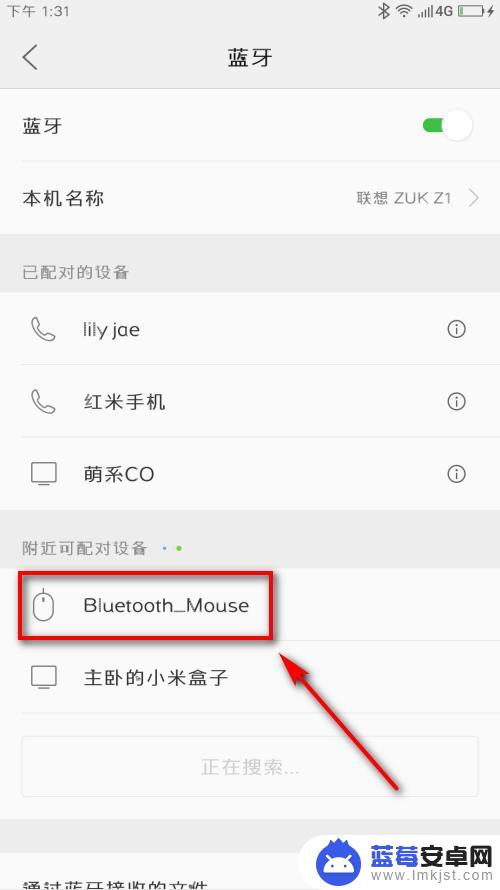
8.配对完成后,系统提示已经连接。
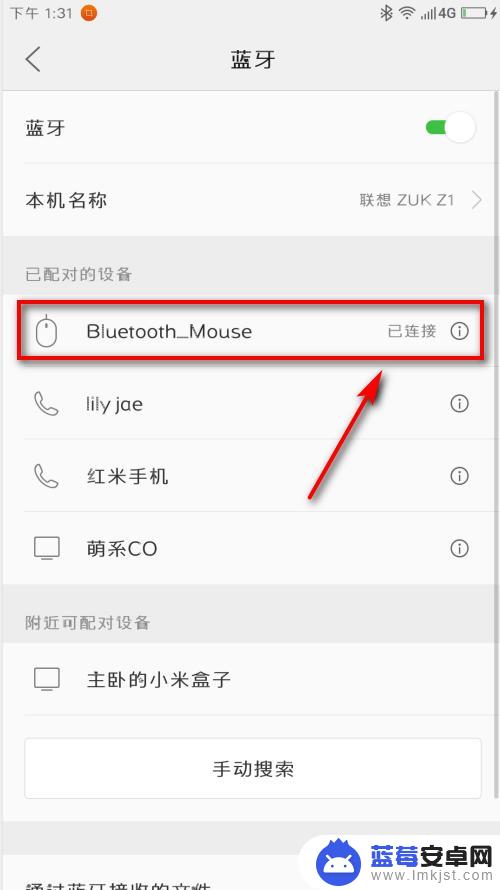
9.此时,手机界面上就会出现黑色的鼠标箭头。
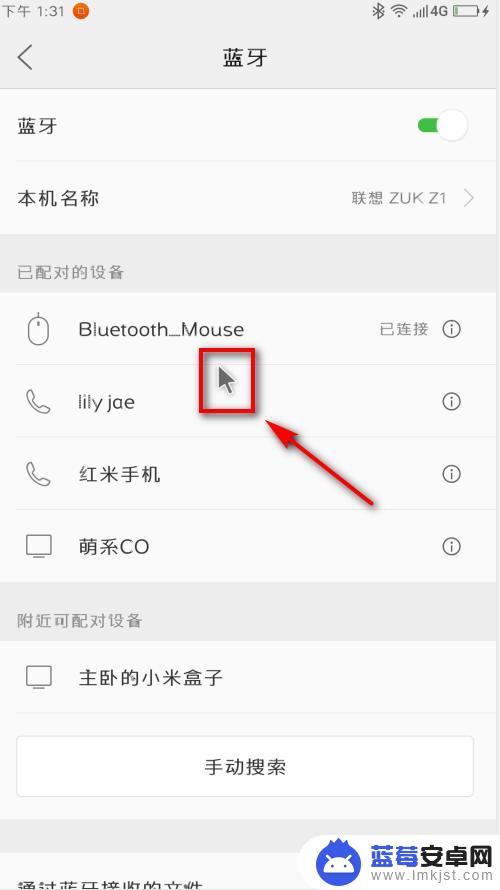
以上就是炫光鼠标如何配对手机蓝牙的全部内容,还有不懂得用户就可以根据小编的方法来操作吧,希望能够帮助到大家。












